Konwertuj M4R na M4A z pomocą najlepszego oprogramowania
M4R to rozszerzenie pliku używane wyłącznie do dzwonków iPhone'a. Zwykle możesz kupić M4R z iTunes. Nie będzie można ich odtwarzać na żadnym odtwarzaczu ani urządzeniu, chyba że zostanie to autoryzowane przez iTunes. Teraz masz ochotę grać tak, jakbyś odtwarzał pliki MP3. W tym przypadku musisz ponownie sformatować plik z M4R do M4A. Przeczytaj ten post i uzyskaj wiedzę, jak wykonać tę pracę.
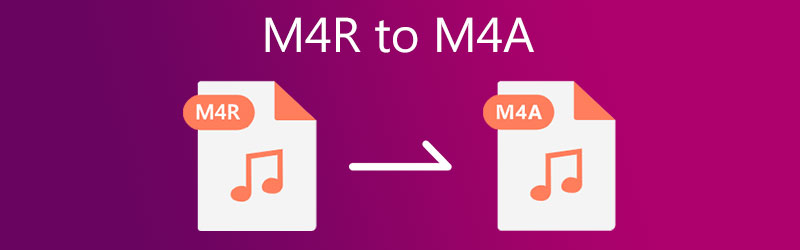
- Część 1. M4A kontra M4R
- Część 2. Jak łatwo przekonwertować M4R na M4A
- Część 3. Jaki jest najlepszy konwerter M4R na M4A?
- Część 4. Często zadawane pytania dotyczące M4A do M4R
Część 1. M4A kontra M4R
Konwersja M4R do M4A jest dość prosta. Zanim zagłębimy się w sposób działania tego procesu konwersji, dowiedzmy się więcej o tych dwóch formatach.
Co to jest plik M4A?
M4A to rozszerzenie nazwy pliku przeznaczone do reprezentowania skompresowanego pliku audio w kontenerze MPEG-4. Jako schemat kodowania wykorzystuje AAC (Advanced Audio Encoding) lub ALAC (Apple Lossless), opracowany jako następca MP3. Dzieje się tak, ponieważ może poprawić jakość dźwięku przy tym samym rozmiarze pliku, co plik MP3. To, co jest tak dobre w pliku M4A, to to, że nie jest on zgodny z ochroną Digital Rights Management. Oznacza to, że plik nie jest chroniony, w przeciwieństwie do M4R. Co więcej, możesz swobodnie przesyłać i elastycznie edytować plik, jak chcesz.
Co to jest plik M4R?
W rzeczywistości M4A jest tym samym, co M4R, ponieważ przyjrzymy się bliżej stratnemu algorytmowi dwóch rozszerzeń nazw plików. Oba należą do rodziny MPEG-4 i są kompresowane przy użyciu AAC, który kompresuje pliki audio w wysokiej jakości przy jednoczesnym zmniejszeniu rozmiaru pliku. Z drugiej strony M4R zwykle trwa tylko 40 sekund. Ponadto używa DRM do ochrony pliku przed prawami autorskimi. Biorąc pod uwagę, co zawiera ten format, uważa się, że M4R jest plikiem o zmienionej nazwie M4A.
Przejdź do następnej części, aby dowiedzieć się, jak zmienić M4R na M4A.
Część 2. Jak łatwo przekonwertować M4R na M4A
1. Vidmore Video Converter
Pierwszym konwerterem M4R na M4A, którego możesz użyć, jest Vidmore Video Converter. Ten profesjonalny program komputerowy umożliwia konwersję zi do wszystkich popularnych formatów audio/wideo. Ponadto możesz konwertować pliki w trybie wsadowym, co pozwala na wydajne przesyłanie i przetwarzanie wielu plików. Zapewniamy również, że jakość dźwięku pozostaje taka sama jak w oryginale. Poza tym możesz dostosować jakość wyjściową, ponieważ daje to możliwość zmiany częstotliwości próbkowania, szybkości transmisji i kanału. Rzeczywiście, narzędzie to okaże się cenne, gdy będziesz odkrywać więcej jego funkcji.
Poniżej znajduje się jasna instrukcja obsługi tego programu.
Krok 1. Zainstaluj i uruchom aplikację
Zanim zaczniesz korzystać z aplikacji na swoim urządzeniu, najpierw ją pobierz. Są Windows i Mac Darmowe pobieranie guziki. Po prostu wybierz zgodnie ze swoimi potrzebami. Zainstaluj i uruchom aplikację później.
Krok 2. Dodaj plik M4R
Następnie kliknij Plus przycisk podpisu lub naciśnij Spacja na klawiaturze komputera. Otworzy folder na twoim komputerze, a następnie możesz przesłać plik. Możesz także przeciągnąć i upuścić pliki do przesłania.
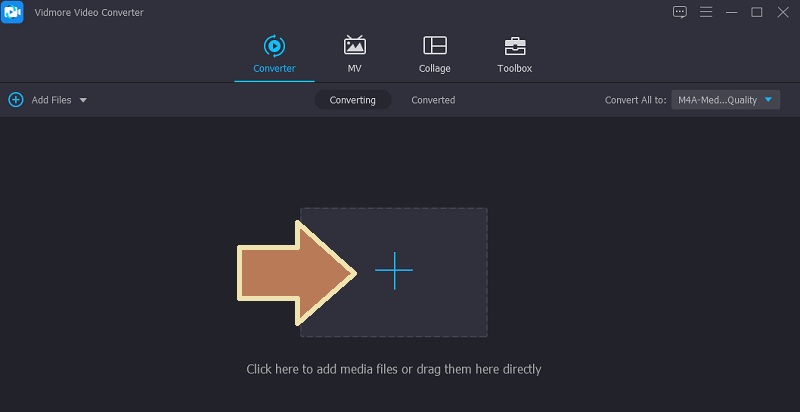
Krok 3. Wybierz format pliku
Teraz otwórz Profil menu w prawym górnym rogu interfejsu. Następnie przejdź do Audio i wybierz M4A format z lewego panelu bocznego. Następnie wybierz profil audio, który odpowiada Twoim preferencjom, aby zakończyć proces wyboru formatu wyjściowego.
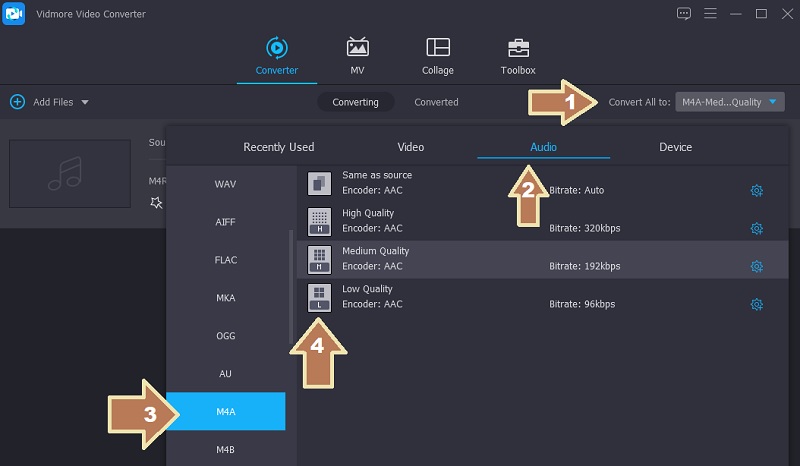
Krok 4. Zainicjuj proces konwersji
Po wykonaniu powyższych kroków, kliknij Skonwertuj wszystko przycisk, aby zainicjować proces konwersji. Za chwilę odtwarzanie dźwięku powinno być gotowe. Możesz bezpośrednio sprawdzić przetworzone pliki, przechodząc do Przekonwertowany zakładka na tej samej stronie.
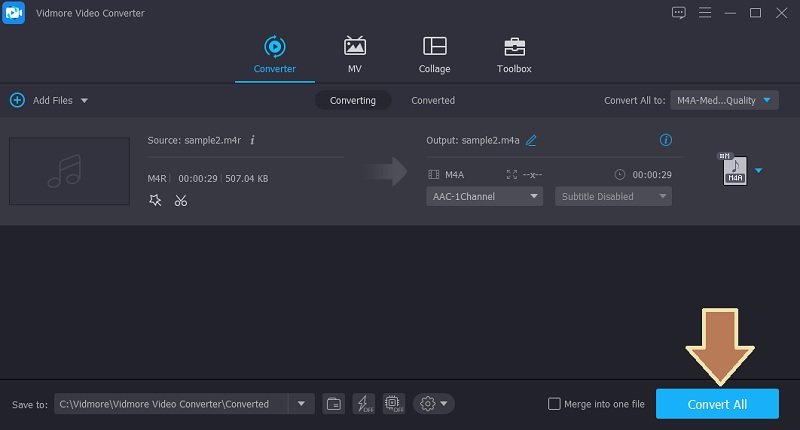
2. FILEZYGZAK
Innym programem, który może pomóc w konwersji M4R na M4A, jest FILEZIGZAG. Oferuje wygodę, ponieważ nie ma potrzeby instalacji. Możesz uzyskać dostęp do strony i dokonać konwersji bezpośrednio przez przeglądarkę. Obsługuje również konwersję wsadową i zapewnia obsługę konwersji dokumentów. Jednak możesz przesłać maksymalnie dziesięć plików na partię. Ten program jest darmowy i nie wymaga rejestracji konta. Aby zademonstrować proces konwersji online M4R do M4A, możesz zapoznać się z poniższymi krokami.
Krok 1. Aby rozpocząć, odwiedź stronę internetową programu i kliknij Przeglądaj w poszukiwaniu plików aby otworzyć folder plików na komputerze.
Krok 2. Wybierz plik M4R, który chcesz przekonwertować, i wybierz format wyjściowy z Format docelowy upuścić.
Krok 3. Następnie kliknij Rozpocznij konwersję przycisk, a zadanie konwersji rozpocznie się natychmiast.
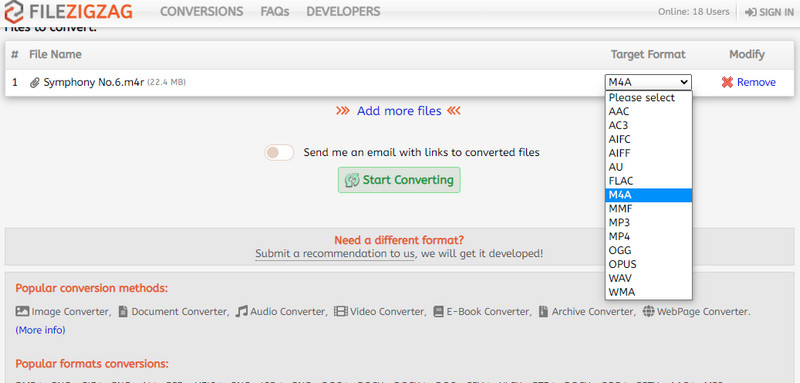
Część 3. Jaki jest najlepszy konwerter M4R na M4A?
Aby pomóc Ci określić, która opcja jest bardziej odpowiednia dla Twoich potrzeb, oto tabela porównawcza, która może Ci się przydać.
| Łatwość użycia | Szybka prędkość | Jakość dźwięku | Windows i Mac | Obsługiwane formaty konwersji | |
| Vidmore Video Converter | Interfejs użytkownika jest intuicyjny | Konwertuje pliki w ciągu kilku sekund | Zachowuje oryginalną jakość | Obsługuje oba systemy operacyjne | Obsługuje wiele formatów wideo i audio |
| FILEZIGZAG | Nie wymaga dużo czasu na naukę | W zależności od stabilności internetu | Nie gwarantowana jakość po konwersji | Obsługuje Mac i Windows | Działa dla kilku formatów konwersji |
Część 4. Często zadawane pytania dotyczące M4A do M4R
Jak odtwarzać pliki M4R w systemie Windows?
iTunes jest wyposażony w odpowiednik dla systemu Windows, który umożliwia odtwarzanie plików M4R. Z drugiej strony możesz odtwarzać pliki M4R chronione prawami autorskimi za pomocą bezpłatnego odtwarzacza multimedialnego, takiego jak VLC.
Czy mogę przekonwertować dzwonek M4A na iPhone'a?
Tak. Pliki M4A nadają się również do wykorzystania jako dzwonki. Po prostu musisz przeformatować go do M4R.
Jak otworzyć plik M4A?
Każdy odtwarzacz, który potrafi odtwarzać MP4, powinien być w stanie odtwarzać pliki M4A. Jak wspomniano powyżej, M4A to plik audio, który zwykle zawiera MP4.
Wniosek
W tym poście proponujemy dwa najlepsze Konwertery M4R na M4A. Obejmuje to metody offline i online. Vidmore Video Converter stanowi lepszą opcję, ponieważ nie wymaga połączenia z Internetem do przetwarzania plików. Ponadto zawiera wiele obsługiwanych formatów i narzędzi, które mogą okazać się pomocne. W każdym razie wybierasz między dwoma odpowiednimi do twoich potrzeb.


